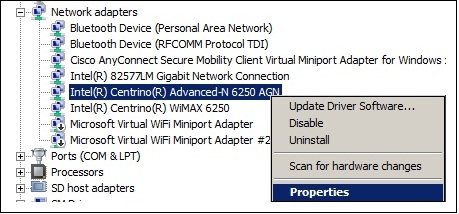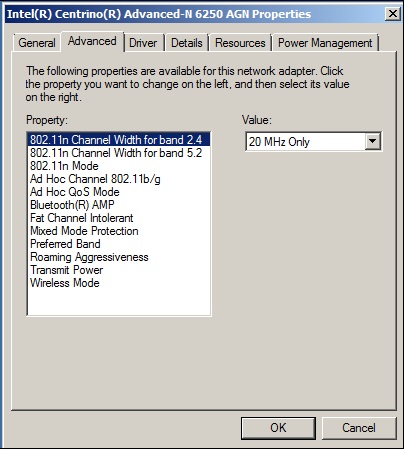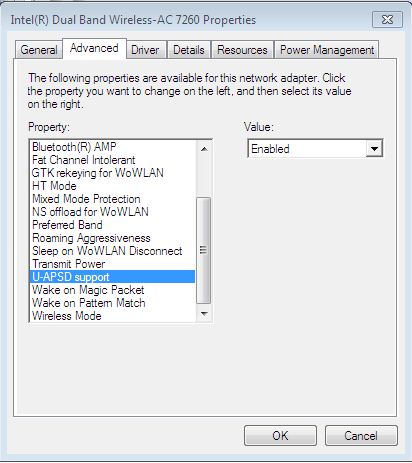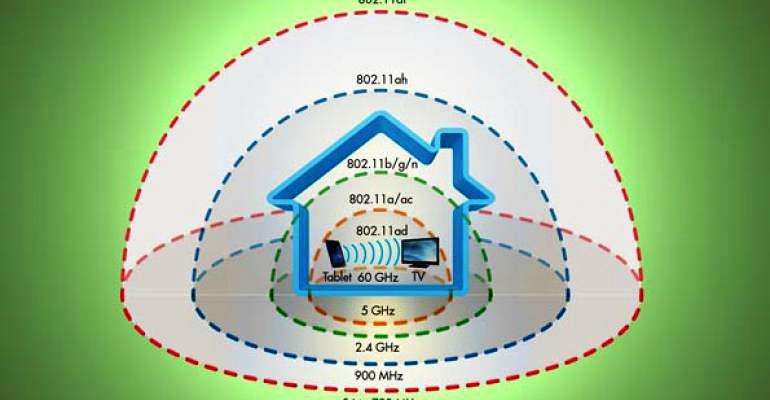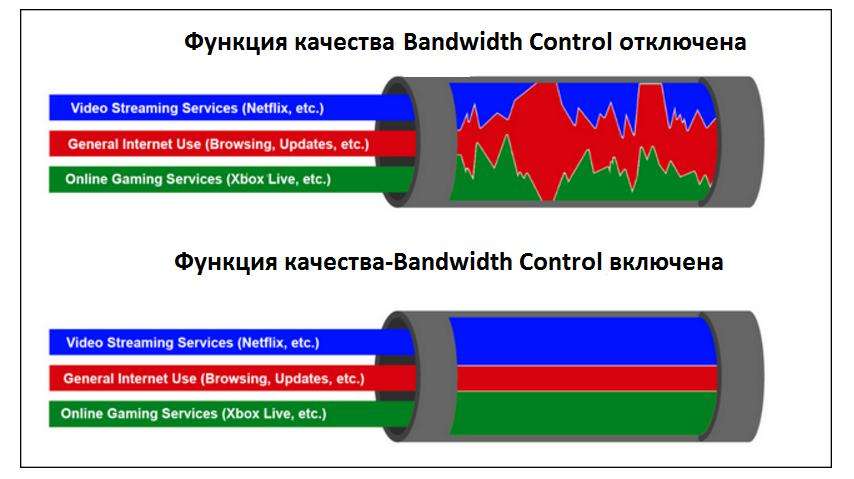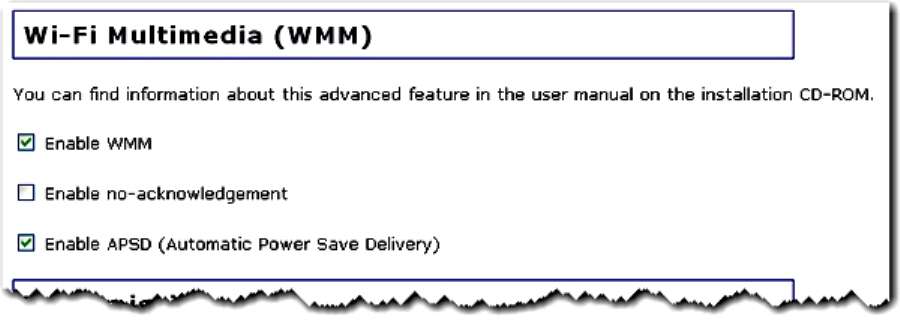Поддержка u apsd wifi что это
Поддержка u-APSD — что это?

Сразу коротко ответ: активация этой функции включит энергосберегательный режим устройства, однако для его корректной работы необходима поддержка и роутером, иначе могут быть проблемы в работе сети.
APSD расшифровывается как Unscheduled Automatic Power Save Delivery.
Так что это? u-APSD это опция которая активирует энергосберегательный режим устройства. Вот только прикол в том, что ее включать можно только в том случае, если все устройства поддерживают эту опцию. Если например роутер поддерживает — а ноутбук нет, то не стоит включать. Иначе могут быть проблемы. Активация опции подразумевает некий спящий режим с проверкой нет ли новых данных для устройства. Но это не просто функция, а даже протокол, именно поэтому не только роутер (маршрутизатор) но и беспроводной адаптер (например ноутбука) — должен поддерживать данную опцию. Иначе будут перебои в работе сети.
Например на Айфоне, Айпаде экономия может быть от 10 до 30%. Эти устройства кажется поддерживают данный стандарт (возможно его нужно вручную включить). А вот чтобы например активировать это на роутере Асус, то нужно открыть раздел Беспроводная сеть > вкладка Профессионально, там внизу будет опция Включить WMM APSD которую и нужно активировать:
Вообще данная опция называется WMM APSD, просто у нее есть два варианта:
Вот например опция в настройках сетевой карты:
Да, если вот ее активировать, то устройство будет работать в экономном режиме и.. если роутер не поддерживает эту опцию — могут быть проблемы.
В любом случае — помните, что если девайсы данную функцию не поддерживают, я имею ввиду как принимающая сигнал сторона так и отправляющая — то лучше опцию не включать) На этом все, удачи вам и добра!
Добавить комментарий Отменить ответ
Этот сайт использует Akismet для борьбы со спамом. Узнайте как обрабатываются ваши данные комментариев.
Методы снижения потребляемой мощности в беспроводных системах. Часть 1
В статье рассмотрены различные методы снижения потребляемой мощности в таких беспроводных приложениях как WLAN и Bluetooth. Описаны особенности применения беспроводных протоколов, энергосберегающих режимов, а также пути оптимизации взаимодействия различных узлов в беспроводной системе. Обсуждаются некоторые методы снижения энергопотребления при разработке беспроводных схем и особенности применяемой технологии.
В стандартах WLAN и Bluetooth определено несколько протоколов, с помощью которых возможно снижение энергопотребления системы, однако многие их них являются необязательными. Кроме того, в зависимости от метода реализации беспроводного протокола в чипе его потребляемая мощность может в большой степени отличаться от прибора к прибору. Таким образом, ясное понимание режимов работы протоколов является весьма важным для разработчиков системы, которые ищут возможность минимизировать потребляемую мощность.
При работе беспроводных устройств имеется пять состояний их физического уровня.
– Выключено. Единственным потребляемым током является ток утечки в схеме, но выход из этого состояния может занять достаточно длительное время (несколько мс).
– Спящий/дежурный режим. В этом режиме устройство может потреблять всего 175 мкВт и способно быстро перейти в активный режим.
– Ожидание. Устройство ожидает появление пакета, поэтому большинство узлов радиоприемника должно быть включено. В настоящее время устройства WLAN и Bluetooth потребляют в этом режиме 110 и 46 мВт, соответственно.
– Активный Rx. Режим подобен состоянию ожидания, но включение дополнительных блоков системы может повысить потребление мощности устройств WLAN и Bluetooth до 140 и 52 мВт, соответственно.
– Активный Tx. В состоянии передачи включается усилитель РЧ-мощности, энергопотребление которого доминирует в системе. В настоящее время для устройств WLAN (802.11g) потребляемая мощность составляет 450 мВт при выходной мощности передатчика 15 дБм. Для Bluetooth-устройств значения мощности потребления составляют 78 мВт при 3 дБм и 55 мВт при 18 дБм.
Эти физические состояния используются в различных сочетаниях в следующих режимах беспроводных протоколов:
– поиск сети;
– соединено, но незанято (холостой ход);
– поток медиатрафика;
– поток с максимальной пропускной способностью.
Для иллюстрации режимов работы протоколов на рисунке 1 показано количество времени, которое занимают различные состояния системы в режиме поиска сети, а на рисунке 2 — в режиме потока медиатрафика. Отметим, что при поиске сети устройство почти все время находится в дежурном режиме.
Более того, устройство продолжает основную часть времени находиться в дежурном режиме и во время передачи и приема медиатрафика. Требуемая в этом случае скорость передачи данных ниже, чем радиоемкость, и устройство может находиться в этом состоянии непрерывно в течение нескольких часов.
В режиме максимальной пропускной способности беспроводное устройство старается передать необходимый объем данных как можно быстрее (например, при передаче файлов). Устройства находятся в этом режиме весьма короткое время. Чем выше скорость передачи, тем быстрее устройство возвращается в режим холостого хода.
Может показаться, что путем минимизации рассеиваемой мощности в каждом режиме можно добиться снижения общей потребляемой мощности. Однако это представление далеко от истины. В действительности, все зависит от способа применения протоколов.
Для того чтобы понять это соображение, рассмотрим стандартные энергосберегающие протоколы, доступные на сегодняшний день:
– наследуемый энергосберегающий режим (Legacy Power-save Mode), основополагающий метод энергосбережения стандарта 802.11;
– технология Unscheduled Automatic Power Save Delivery (u-APSD), которая была определена в улучшенной версии стандарта 802.11 — 802.11e;
– режим энергосбережения технологии «множественного входа, множественного выхода» (Multiple-input/multiple-output — MIMO), определенной в стандарте 802.11n;
– режим энергосберегающего множественного опроса (Power Save Multi-Poll — PSMP), также определенный в стандарте 802.11n.
Рисунок 3 иллюстрирует принцип работы наследуемого энергосберегающего режима. Устройство в этом режиме сообщает точке доступа, что оно собирается перейти в спящий режим. Пока устройство находится в спящем режиме, точка доступа хранит данные, предназначенные для этого устройства.
Периодически устройство «пробуждается» для приема сигналов маяка. С помощью этого сигнала точка доступа сообщает, передаются ли данные и, следовательно, должно ли устройство перейти к их приему. Точка доступа использует специальный тип сигнала маяка, называемого уведомлением о доставке трафика (Delivery Traffic Indication Message — DTIM), который говорит о наличии однонаправленного трафика для данного устройства.
Для устройств, находящихся в режиме энергосбережения, также поддерживается широковещательная и групповая передача. Точка доступа сохраняет такие сообщения и передает их сразу за DTIM-пакетом.
Устройства, которые ожидают приема сигнала маяка, находятся в активном состоянии для приема широковещательного и группового трафика и переходят в спящий режим, как только завершается этот прием, если в точке доступа отсутствует однонаправленный поток для этого устройства.
Более подробно данная технология описана в [1].
Ключевой проблемой этого метода является определение момента времени, когда устройство переходит в режим энергосбережения и выходит из него. Как было указано выше, устройство, находящееся в спящем/дежурном режиме, весьма значительно снижает энергопотребление. Однако такой режим также увеличивает время ожидания устройства.
Фактически, время, необходимое для приема устройством пакета, может занимать весь цикл приема сигнала маяка, включая «пробуждение» устройства, опрос точки доступа для приема пакета и в конечном итоге собственно прием пакета. Этот период ожидания может составлять порядка 300 мс, если DTIM-пакет принимается каждые 300 мс, что является типичной величиной для WLAN-сетей.
Кроме увеличения времени ожидания, режим энергосбережения снижает пропускную способность из-за временных затрат на переход в спящий режим и выход из него, а также на формирование энергосберегающих опросов.
Для исправления этой ситуации следует использовать специальные алгоритмы, которые способны прогнозировать наличие и отсутствие трафика в определенный момент времени. С помощью таких алгоритмов устройства переходят в режим энергосбережения, когда ожидается длительное отсутствие трафика или переходят в один из активных режимов, когда ожидается трафик.
Технология u-APSD
Этот протокол основан на опросах устройством точек доступа, подобно описанному выше наследуемому энергосберегающему режиму, но в данном случае периоды дежурного/активного состояния устройства имеют намного более мелкую структуру. По этой причине такую технологию наиболее целесообразно применять в системах VoIP.
Рисунок 4 иллюстрирует принцип действия технологии u-APSD. Обычно WLAN-устройство, принимающее голосовой трафик, все время находится в режиме ожидания, потому что ему не известно, когда поступит пакет с информацией. Когда это устройство получает информацию для пересылки, оно переходит в режим передачи.
Устройство имеет возможность перехода в спящий режим и обратно в активный для приема следующего сигнала маяка, т.к. этот период времени составляет примерно 100 мс, а VoIP-пакеты могут идти с периодом 10 или 20 мс.
В технологии u-APSD устройство сообщает точке доступа, что оно работает в соответствии с этим протоколом и точка доступа сохраняет переданный по нисходящему каналу пакет для этого устройства. В этом случае, однако, как только точка доступа обнаружит пакет по восходящему каналу для этого устройства, она автоматически разблокирует любые пакеты для этого устройства по нисходящему каналу.
Это позволяет устройству находиться в дежурном режиме до тех пор, пока ему не придется переслать VoIP-пакет по восходящему каналу. Имеется небольшая задержка в режиме ожидания, когда точка доступа собирает и отправляет пакеты по нисходящему каналу, во время которой устройство переходит в режим приема.
Получив все пакеты по нисходящему каналу (в последнем пакете имеется специальный индикатор окончания), устройство немедленно возвращается в спящий режим с малым энергопотреблением. Интересно, что увеличение скорости передачи данных улучшает эффективность потребления энергии, поскольку сокращается время активных режимов Tx и Rx, а время дежурного режима увеличивается. Итак, этот метод может привести к значительному снижению потребляемой мощности при передаче голоса — примерно на одну шестую часть той мощности, которая потребляется системой без u-APSD.
Режим энергосбережения технологии MIMO
Потенциально режим энергосбережения, используемый в технологии MIMO, более эффективен, т.к. использование множественных каналов приема-передачи увеличивает скорость доставки данных [3]. Множество каналов приема/передачи увеличивает потребляемую мощность, но благодаря их большому числу увеличивается и пропускная способность системы.
Тем не менее только в режиме ожидания пакетов использование множества приемных каналов не эффективно. Кроме того, сигнал маяка обычно передается на низкой скорости без MIMO-кодирования для того, чтобы все устройства сети могли его успешно принимать. Поэтому устройству нет необходимости использовать два приемных канала для получения этого пакета.
Для снижения энергопотребления устройство может динамически изменять число передающих и приемных каналов, активных в разных условиях работы. Такая особенность называется режимом энергосбережения MIMO. Например, устройство может динамически переключаться между конфигурациями 2×2 и 1×1, в зависимости от того, питается оно от батареи или от сети (см. рис. 5).
При переходе к питанию от сети устройство также может быть готово к работе с полной скоростью передачи данных. При работе от батарей оно должно иметь возможность перехода на конфигурацию 1×1. Возможность динамически изменять MIMO-конфигурацию в зависимости от трафика позволяет снизить потребление энергии примерно на 30% при низком трафике.
Технология динамического энергосбережения MIMO специфицирована в стандарте 802.11n, но в качестве необязательного режима. Компания Atheros является одним из нескольких поставщиков, которые внедрили этот метод в аппаратуре.
Режим энергосберегающего множественного опроса (PSMP)
Режим PSMP предназначен в основном для снижения потребляемой мощности VoIP-клиентов, однако при этом следует выполнять определенные условия. В режиме PSMP время тратится на ожидание сигнального маяка (PSMP-пакета) для уменьшения конфликтов в среде, когда большое число VoIP-устройств начинает работать одновременно.
PSMP эмулирует систему множественного доступа с временным разделением каналов (TDMA) стандарта 802.11. Подробно режим PSMP описан в [1].
Сравнивая режимы PSMP и APSD, можно отметить, что в случае с APSD устройство расходует время лишь на пересылку трафика по восходящему каналу и получение подтверждения или получение трафика по нисходящему каналу и пересылку подтверждения. Это весьма эффективный процесс.
В режиме PSMP устройство должно перейти в активный режим и получить пакет PSMP-маяка, что очевидно является потерей времени. В зависимости от количества других беспроводных устройств в сети и распределения времени их работы, данное устройство может не иметь время на переключение в спящий режим, «пробуждение» и получение пакета.
Промежуток времени может быть настолько коротким, что устройство постоянно находится в спящем режиме, тогда как другие устройства принимают предназначенные им VoIP-пакеты. Аналогичная ситуация может возникнуть при передаче трафика в режиме PSMP.
Другой недостаток режима PSMP проявляется при изменении скорости передачи данных, например при перемещении беспроводных устройств относительно друг друга. В результате PSMP-устройства должны использовать более низкую скорость передачи, т.к. утерянные пакеты могут загружать канал.
Если пакет теряется в TDMA-системе, то он может быть восстановлен намного позже. Система назначает новый промежуток времени для повторной трансляции пакета, т.к. основная идея TDMA — передавать пакеты один за другим и не допускать повторной передачи потерянных пакетов.
В отличие от этого, в технологии APSD утерянный пакет может быть немедленно передан повторно без специальной централизованной синхронизации. Это позволяет APSD-устройствам активнее использовать более высокую скорость передачи, что снижает потребление энергии.
Все эти факты говорят о высоких временных издержках режима PSMP, поэтому этот метод эффективен, только если число VoIP-узлов сети превышает 15. В режиме APSD устройства самостоятельно переходят в активный режим и не синхронизируются между собой извне. По этой причине они вступают в конфликт или ожидают окончания процесса передачи других устройств.
Таким образом, для сети с небольшим числом VoIP-устройств лучше использовать технологию APSD, а при большом числе VoIP-вызовов для одной точки доступа можно получить преимущества режима PSMP.
Александр Губа, к.т.н., руководитель НИЦ СЭЭТ, ДГТУ
Одним из критериев, по которым оцениваются качественные показатели практически всего многообразия электронного оборудования, является величина потребляемой мощности как отдельным устройством в составе системы, так и всей системой в целом. Но особую значимость этот параметр приобретает при эксплуатации оборудования с автономными источниками питания. Поэтому проведенный автором всесторонний анализ методов снижения потребляемой мощности в беспроводных системах по части использования различных режимов работы протоколов стандартов WLAN и Bluetooth, по технологическим и схемотехническим методам, а также ряд предложенных общих рекомендаций вызывают интерес.
Более того, на начальном этапе материалы статьи могут представлять руководство по проектированию и оказать существенную помощь разработчику в выборе оптимальных вариантов энергосбережения при проектировании электронных устройств и систем, и далеко не только беспроводного характера. Но следует иметь в виду, что нет единого универсального пути решения задачи, а в каждом из реальных сценариев применения энергосберегающих методов всегда следует пытаться найти скрытые резервы. Это и использование РЧ-усилителей мощности, работающих в режиме класса С, и низкочастотных усилителей — в режиме класса D, применение стабилизаторов напряжения с малыми потерями на регулирующем элементе и ряд других.
В целом в статье затронута злободневная тема, которая, как представляется, должна найти свое дальнейшее развитие.
Расширенные настройки беспроводного адаптера Intel®
Тип материала Обслуживание и производительность
Идентификатор статьи 000005585
Последняя редакция 15.06.2021
Откройте и сконфигурируйте расширенные настройки адаптера для удовлетворения ваших нужд беспроводной связи.
Нажмите или название темы для получения информации:
Расширенные настройки адаптера Wi-Fi
| Примечание | Некоторые свойства могут не отображаться, так как это зависит от типа беспроводного адаптера, версии драйвера или установленной операционной системы. |
Беспроводный режим 802.11a/b/g или беспроводный режим
Позволяет выбирать полосу рабочих частот адаптера: 802.11b, 802.11g и 802.11a.
Настройка позволяет выбрать режим высокой пропускной способности 802.11n (режим НТ), режим очень высокой пропускной способности 802.11ac (режим VHT), 802.11ax или отключить режимы 802.11n/ac/ax. Установка по умолчанию может иметь значение 802.11ac или 802.11ax в зависимости от вашего адаптера.
Настройки доступны только для следующих адаптеров:
Для достижения скоростей передачи данных более 54 Мбит/с с подключениями 802.11n необходимо выбрать режим безопасности AES WPA2. Вы не должны указывать режим безопасности (None) при выполнении настройки сети и поиске и устранении неисправностей. Администратор может включить или отключить поддержку режима повышенной пропускной способности для уменьшения энергопотребления или вероятности конфликтов с другими частотами, а также других проблем совместимости.
Ширина канала или ширина канала 802.11n (полосы частот 2,4/5 ГГц)
Используйте параметр ширины канала для установки режима с высокой пропускной способностью для повышения производительности.
Канал Ad-hoc 802.11 b/g представляет полосу частот и возможность выбора канала одноранговых беспроводных сетей (ad-hoc). Нет необходимости переключать канал, пока другие компьютеры в сети ad-hoc не начнут использовать канал по умолчанию.
Если вы должны изменить канал, выберите разрешенный рабочий канал:
Функция управления QoS (Quality of Service) в сетях ad-hoc распределяет приоритет трафика, поступающего от точки доступа по локальной сети (Wi-Fi, основываясь на классификации трафика. WMM* (Wifi MultiMedia*) – это сертификация QoS организации Wi-Fi Alliance* (WFA). Если функция WMM включена, адаптер использует WMM для поддержки приоритета пометки и упорядочивания функций для сетей Wi-Fi.
Функция снижения нагрузки ARP относится к способности сетевого адаптера реагировать на запросы ARP IPv4 без пробуждения компьютера. Для активации этой функции аппаратные средства и драйвер должны поддерживать снижение нагрузки ARP.
Эта настройка позволяет сообщать соседним сетям о том, что данный адаптер несовместим с каналами шириной 40 МГц в диапазоне 2,4 ГГц. Когда адаптер выключен, он не отправляет эти оповещения.
По умолчанию адаптер Wi-Fi будет выполнять периодическое сканирование других доступных точек доступа.
Его отключение может помочь при использовании программного обеспечения, которое реагирует на короткие прерывания сети.
Повторное использование временного ключа группы (GTK) применяется для шифрования и дешифрования сетевого трафика.
Защита смешанного режима используется для предотвращения конфликтов при передаче данных в смешанных средах 802.11b и 802.11g. Настройки RTS/CTS (Request to Send/Clear to Send) должны использоваться в средах, в которых клиенты могут не слышать друг друга. Используйте настройку CTS-self для получения повышенной пропускной способности в средах, где клиенты находятся в доступной близости.
Снижение нагрузки NS относится к способности сетевого адаптера реагировать на запросы NDNS (Neighbor Discovery Neighbor Solicitation) с представлением в окружении в без пробуждения компьютера. Для активации этой функции аппаратные средства и драйвер должны поддерживать снижение нагрузки NS.
Включает функцию экономии энергопотребления, сокращая число получаемых прерываний. Функция уменьшает количество принимаемых прерываний, объединяя случайные широковещательные или многоадресные пакеты.
Эта настройка меняет предельное значение мощности сигнала, с помощью которого адаптер WiFi начинает поиск другой предполагаемой точки доступа. Значение по умолчанию – Средняя. В зависимости от окружения этот параметр может работать лучше других. Вы можете попробовать другие варианты для подбора лучшего значения для вашего окружения. Однако рекомендуется вернуть значение настройки по умолчанию (Medium), если вам не удастся подобрать что-то лучшее.
Режим сна при отключении WoWLAN является возможностью перевода устройства в режим сна или отключения после разрыва соединения WoWLAN.
Можно повысить пропускную способность передачи, разрешив пакетную передачу.
Если эта настройка включена, и клиент (адаптер Wi-Fi) имеет достаточно данных в буфере, он может дольше удерживать подключение для отправки данных в точку доступа, чем обычно.
Это улучшает только пропускную способность отправки данных (из клиента в точку доступа) и, главным образом, эффективно для загрузки больших файлов или пересылки больших объемов исходящих данных.
Оптимальная настройка используется для обеспечения минимальной мощности передачи, оптимальной для поддержания должного качества связи. Эта настройка допускает использование максимального количества беспроводных устройств в ограниченных областях. Это уменьшает помехи для других устройств, которые используют эти же радиочастоты. Уменьшение мощности передачи снизит дальность радиосигнала.
Эта настройка также работает в общем сетевом режиме (Infrastructure) или в режиме одноранговой сети (ad hoc).
U-APSD (или энергосбережение WMM или WMM-PS) является возможностью сети Wi-Fi, обеспечивающей энергосбережение в режимах с малой периодичностью трафика и низкой чувствительностью к задержкам, например, при использовании VoIP. Мы идентифицировали проблемы внутренней совместимости (IOT) для определенных точек доступа, использование которых приводит к снижению пропускной способности RX.
Wake on magic packet
Если эта настройка включена, компьютер будет выходить из режима сна после получения пакета «Magic» из передающего компьютера. Пакет «Magic» содержит MAC-адрес выбранного целевого компьютера. Включение приводит к включению настройки «Wake on Magic Packet». Выключение приводит к выключению настройки «Wake on Magic Packet». Выключается только функция «Magic Packet», но не функция «Wake on Wireless LAN».
Пробуждает компьютер из режима сна, когда адаптер получает особый шаблон пробуждения. Данная функция имеет поддержку в ОС Windows 7*, Windows 8* и Windows® 10. Обычные шаблоны:
Отключение этой настройки приводит только к отключению функции проверки совпадений шаблонов «pattern match», но не функции «Wake on Wireless LAN».
Что значит включить WMM?
С каждым годом Wi-Fi мобильных устройств требуют все больше энергии аккумуляторов, поскольку стали массово использоваться приложения для голоса, аудио и видео, которые довольно энергоемкие. Чтобы в этой ситуации сохранить время работы ноутбука или мобильной техники, многие производители стали применять WMM-технологию. Она функционально обеспечивает качество обслуживания (QoS) в сетях Wi-Fi. Пред тем как включить WMM, настраивают роутер, определяя приоритетность трафика из разных приложений.
Теперь она является обязательной функцией для устройств с поддержкой 802.11n. Более современная технология WMM Power Save оптимизирована для чувствительных к задержкам приложений и улучшает параметры работы любого Wi-Fi-устройства. При ее использовании один и тот же объем данных может быть передан в меньшем количестве кадров за более короткое время, позволяя роутеру обеспечивать маломощное состояние дозатора между передачами.
Основы и приоритеты
WMM (WiFi Multimedia) поддерживает приоритет аудио, видео и голоса и по сравнению с другими аналогичными приложениями потребляет меньше энергии. Используя QoS (качество обслуживания), WMM гарантирует, что приложения, требующие большей пропускной способности и производительности, ставятся в очередь с более высоким приоритетом.

Например, видео- и аудиоприложения получают более высокий приоритет по сравнению с такими приложениями, как FTP, таким образом при телефонном разговоре пользователь не чувствует задержки воспроизводства.
Перед тем как включить WMM, определяют следующие четыре очереди приоритета:
Подмножество стандарта IEEE 802.11e
WMM был предшественником стандарта 802.11e, стал усовершенствованием этого стандарта и был справедливо назван улучшением качества обслуживания (QoS). Несмотря на то, что исходный стандарт WMM и 802.11e теперь устарели, отрасль продолжает использовать старую терминологию. WMM поддерживает профили радио, а также соответствующую политику QoS, описывающие классы доступа. Беспроводной клиент, использующий WMM Power Save, связывается с точкой доступа с использованием профиля Radio. Перед тем как включить WMM, настраивают приоритеты доступа: голос, видео, фон.

WMM Power Save по умолчанию отключается в точках доступа, даже если он экономит время работы от батареи, поскольку клиенты, использующие Power Save, должны отправить отдельный PSpoll для получения каждого одноадресного пакета, буферизованной радиостанцией точки доступа. Иногда это может замедлить производительность, в зависимости от конфигурации сети. Кроме того, приложения должны поддерживать Power Save, чтобы информировать клиента о требованиях трафика, который генерируется.
Эта технология сохраняет ресурс батареи клиента, может работать в любой сети Wi-Fi и сосуществовать с традиционными механизмами энергосбережения 802.11. Например, если включить WMM Zyxel. Что это означает для пользователя? Такое подключение обеспечит экономработу дистанционных устройств в зоне действия роутера.
Подключение качества обслуживания
Включить качество обслуживания на маршрутизаторе можно в несколько шагов, но, поскольку каждая модель отличается, получить универсальные пошаговые инструкции невозможно. К счастью, эти настройки довольно просто найти. WMM должен располагаться в разделе Wireless, а Quality of Service (или Bandwidth Control) обычно имеет свой раздел, который часто расположен в дополнительном меню настроек, для этого всего лишь надо включить режим Wi-Fi Multimedia WMM.
5 причин включения быстрых параметров

Даже если много загружаемых пакетов «ждет в очереди», как только поступает пакет данных Netflix, маршрутизатор переключает свое внимание и обрабатывает его немедленно. Для этого всего лишь надо знать, как включить WMM ad hoc qos. Это может оказать очень позитивное влияние на домашнюю сеть, особенно когда есть несколько пользователей и устройств, которые пытаются выполнять интенсивные работы большой емкости. Вот несколько случаев применения, когда качество обслуживания может пригодиться:
Энергосбережение батарей
Power Save продукты, предназначенные для критически важных приложений, таких как мобильные телефоны, смартфоны и другие портативные устройства питания, обычно используют WMM Power Save. Основная концепция WMM Power Save заключается в том, что клиент запускает выпуск буферизованных данных из точки доступа путем отправки кадра данных восходящей линии связи. После получения этого кадра триггера, точка доступа освобождает ранее буферизованные данные, хранящиеся в каждой из четырех очередей.
Включить WMM qos в настройках пользователь сможет, чтобы помочь запустить механизм деления трафика на четыре категории доступа: фон, лучшие усилия, видео и голос. Политика QoS определяет различную обработку каждой категории доступа. В результате разные пакеты обрабатываются по-разному. Параметры, связанные с питанием:
Включение поддержки на маршрутизаторе
Производительности сети для Windows 7
Microsoft Windows 7 и Server 2008 R2 внедрили в сетевой трафик новую функцию, основанную на QoS-управлении трафиком, которая позволяет системным администраторам определять приоритетность трафика на основе URL-адресов и будет выполняться сразу же после того, как включить WMM роутера. В более ранних версиях Windows качество обслуживания исходящих IP-пакетов могло управляться только по IP-адресу и номеру порта.
Маршрутизаторы с поддержкой QoS работают совместно с Windows для определения приоритетов или дросселирования трафика. Windows 7 и Vista поддерживают две различные формы QoS. Политика последнего приоритизирует и расширяет сетевой трафик на основе статических параметров, заданных системным администратором.
Приложения, которые особенно чувствительны к задержкам в сети, такие как потоковое видео и Voice over IP, полагаются на QoS, чтобы зарезервировать пропускную способность, необходимую для бесперебойной работы, когда сети сильно перегружены. Чтобы включить WMM apsd и воспользоваться преимуществами QoS в Windows, сетевые маршрутизаторы и коммутаторы должны поддерживать кодовые точки дифференцированных служб (DSCP), которые являются значениями (0–63), помеченными в заголовках пакетов IPv4 и IPv6, с использованием поля «Тип обслуживания» (TOS) и трафика (класс октета в IPv4 и IPv6 соответственно, которые определяют приоритет, назначенный исходящему трафику).
Настройка беспроводной связи
Даже если у пользователя домашней сети интернет проложен кабель по всему дому, все равно случается, что нужно раздать Wi-Fi. В этом случае специалисты советуют инвестировать в одновременный двухдиапазонный маршрутизатор. Эти модные маршрутизаторы выдают Wi-Fi на диапазонах 5 ГГц и 2,4 ГГц.
Чтобы обеспечить передачу максимально возможного количества данных на телевизор или что-нибудь еще, что захватывает потоки видео из интернета, можно разделить SSID для создания двух сетей. Поместите все стримеры в более быструю сеть 5 ГГц и все остальное на более медленную сеть 2,4 ГГц. Многие маршрутизаторы имеют возможность приоритизировать носители, приложения или устройства и выдать наибольшую пропускную способность, предоставляя телевизору или другому видеозаписывающему устройству верхний биллинг в домашней сети.

Приоритизация устройства обычно запрашивает MAC-адрес. Это уникальный номер, назначенный всем устройствам для работы в сети. Обычно можно найти его возле порта Ethernet, в настройках устройства, или маршрутизатор отобразит его для всех подключенных к нему устройств. В этом случае назначается приоритет как приложению, так и устройству, чтобы обеспечить максимальную пропускную способность дома.
Преимущества QoS
Управление сетевым трафиком часто считается резервом высокопроизводительных корпоративных маршрутизаторов и коммутаторов, но даже с адаптерами и маршрутизаторами Wi-Fi потребительского класса небольшие организации могут воспользоваться базовыми QoS с WMM. При политике Windows она особенно полезна для сетей с перегруженными каналами глобальной сети.
Windows QoS предоставляет системным администраторам простой способ реализовать основные элементы управления перегруженными сетями, помогая обеспечить приоритетность приложений, чувствительных к перегрузке сети, таких как VoIP и другие ресурсы для бизнеса. Управление трафиком на основе QoS в Windows 7 упрощает настройку и гарантирует, что важные ресурсы интернета могут быть доступны своевременно, независимо от того, что еще может произойти в сети.
Обустройство широкополосного обновления потребует определенного финансирования, никто не любит тратить лишних денег, но если пользователь действительно серьезно относится к параметрам домашней сети, ему придется это сделать. С потоками интернета 4K, который уже реально доступен самому широкому кругу потребителей, нужно будет обновиться до 20 Мбит/с, чтобы действительно наслаждаться кристально чистыми изображениями. Далее без пакета QoS в Windows 7 не обойтись, так как он поможет выполнить буферизацию и обеспечить великолепный HD-поток.
Такие возможности были обнаружены на снимке экрана ZyXEL VSG1432-Telus Wireless WMM, который обладает аутентификацией MAC WPS WMM, расширенный Wi-Fi мультимедиа. Если включить WMM ZyXEL, что это означает для пользователя? Результат будет виден уже в первые минуты работы роутера.
WMM APSD включить или выключить?
Настройка WMM APSD — это механизм энергосбережения, реализованный в стандартах Wi-Fi. Перед тем как принять решение включать или отключать этот параметр, нужно знать, что он означает автоматическую подачу энергосбережения. Это в основном режим функций, который позволяет мобильным устройствам экономить больше батареи при подключении к сети Wi-Fi, позволяя переходить в режим ожидания или спящий режим.
APSD обеспечивает плавный переход в режим ожидания и выход из него, позволяя мобильным устройствам сигнализировать маршрутизатору о его статусе. Аналогично тому, как интервал маяка и период DTIM работают вместе для экономии энергии устройства. Всякий раз, когда беспроводной адаптер мобильных устройств переходит в режим энергосбережения или режим ожидания, маршрутизатор или точка доступа могут буферизовать данные и удерживать их для мобильных устройств.
Существует два типа APSD, которые входят в функцию экономии энергии аккумулятора. U-APSD (Внеплановая автоматическая доставка с энергосбережением):
Преимущество потребления батареи может варьироваться от 10 до 30 % по сравнению с отключением этой опции. Предварительно нужно проверить, выпустил ли производитель роутера новую прошивку, которая решит проблему.
Связанные бренды маршрутизатора: WMM APSD Asus, WMM APSD D-link, WMM APSD Nest. Кроме того, устройства AirPlay используют функцию Multicast для трансляции своего присутствия. Этот расширенный маршрутизатор ASUS может пытаться экономить энергию, отключая/фильтруя некоторый сетевой трафик.
Прежде всего необходимо Wireless — Professional обновить прошивку до версии 3.0.0.4.360. Отрегулировать параметры настройки:
Чтобы воспользоваться функциональностью WMM Power Save, как Wi-Fi-клиент, так и точка доступа должны быть сертифицированы по Wi-Fi.